|
Win10电脑黑屏的时候显示时间时钟如何设置?其实方法很简单,那就是让电脑进入屏幕保护程序的黑屏模式而不是睡眠状态,这样电脑就可以显示时钟啦,系统之家小编下面来给朋友们介绍具体的设置方法,在电脑一段时间不操作后进入黑屏状态但是显示着当前的时间时钟。 Win10电脑进入黑色屏保后怎么让时间显示在屏幕上? 1、在开始菜单旁边的搜索功能里输入“屏保”或者“屏幕保护程序”,然后打开。 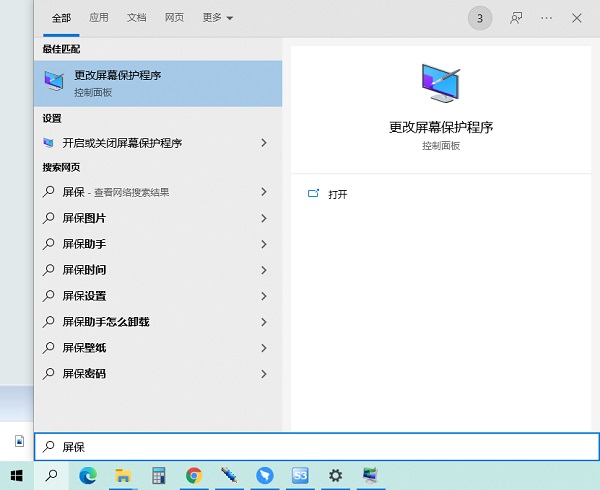 2、选择3D文字,点击设置。(可以先改时间,设置要等待几分钟进入这个黑色屏保。)  3、文本改为时间,选择动态方式。  点击确定,可以在窗口上预览效果,时间可以旋转着显示,也可以是摇摆式的。 总之确定应用这个屏保后,电脑的屏幕就会在一段时间后进入黑色屏保,中间显示着此时此刻的时间时钟。 此外还可以借助Fliqlo翻页时钟屏保来进行设置,这个效果会更好看一些。 以上就是Win10电脑黑屏时钟的设置方法,这是屏幕保护程序的作用,不是睡眠状态,睡眠模式下什么都不会显示的,所以用户如果想要始终显示这个时钟屏保的话,可能还需要取消掉自动进入睡眠模式的时间,希望这些介绍对你有帮助。 |
顶一下
(0)
0%
踩一下
(0)
0%
------分隔线----------------------------

谈谈您对该文章的看